Šiame straipsnyje aš jums parodysiu, kaip paleisti „Ubuntu 18“.04 iš USB atmintinės. Pradėkime.
„Ubuntu 18“ diegimas.04 LTS į USB atmintinę
Kad ši sąranka veiktų, jums reikia „Ubuntu 18“.04 „LTS“ įkrovos laikmena. Galite įrašyti „Ubuntu 18“.04 LTS iso failą į DVD arba sukurkite įkeliamą „Ubuntu 18“.04 USB atmintinė. Jei sukursite „Ubuntu“ įkeliamą USB atmintinę, jums reikės kito USB, kur galėsite įdiegti „Ubuntu 18“.04 LTS.
Jei turite pakankamai gerą kompiuterį, galite įdiegti „Ubuntu 18“.04 LTS į USB atmintinę iš virtualios mašinos, tokios kaip „VMware“.
Kai turėsite „Ubuntu 18“ įkrovos laikmeną.04 Live DVD, įdėkite jį į savo kompiuterį ir paleiskite iš jo.
Kai pamatysite GRUB meniu, kaip parodyta žemiau esančiame paveikslėlyje, pasirinkite Išbandykite „Ubuntu“ neįdiegę.
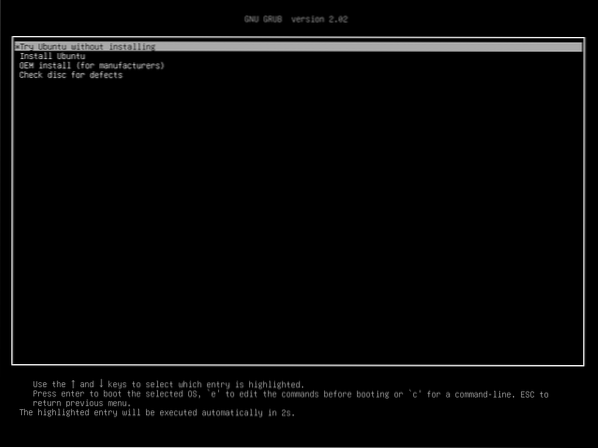
„Ubuntu 18“.04 turėtų prasidėti nuo tiesioginės įkrovos laikmenos.
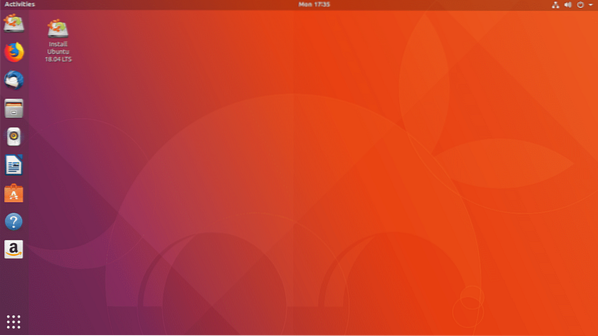
Dabar įdėkite USB atmintinę.
Kaip matote toliau pateiktoje ekrano kopijoje, aptinkamas mano išorinis USB standusis diskas. Procedūros, jei turite USB atmintinę, yra tos pačios.
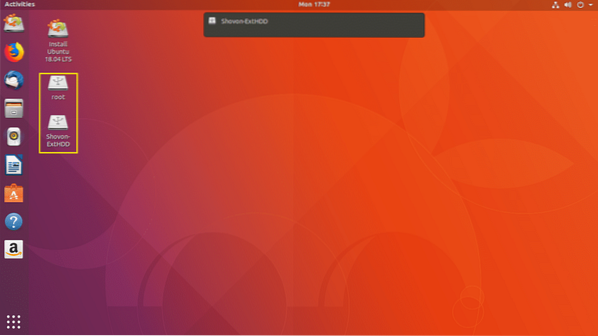
Dabar dukart spustelėkite Įdiekite „Ubuntu 18“.04 LTS mygtuką, kaip pažymėta toliau pateiktoje ekrano kopijoje.
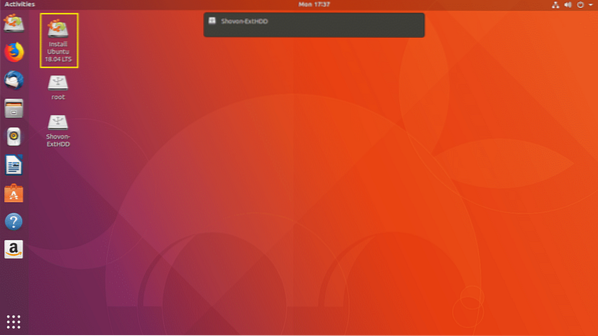
„Ubuntu 18“.04 LTS diegimo programa turėtų pradėti veikti. Dabar spustelėkite Tęsti kaip pažymėta toliau pateiktoje ekrano kopijoje.
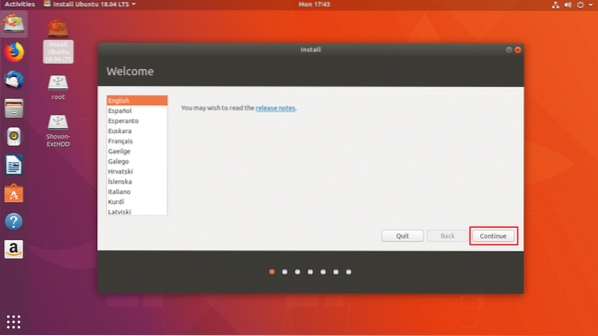
Dabar turėtumėte pamatyti šį langą. Pasirinkite klaviatūros išdėstymą ir, kai baigsite, spustelėkite Tęsti kaip pažymėta toliau pateiktoje ekrano kopijoje.
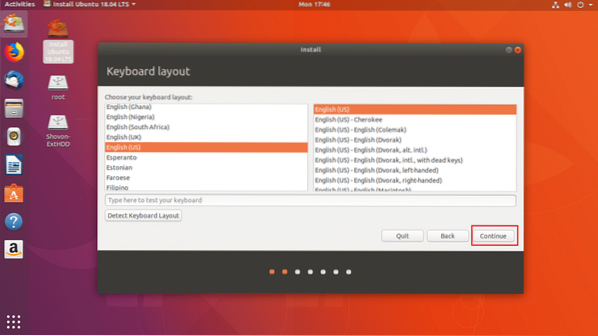
Dabar turėtumėte pamatyti šį langą. Pažymėkite Minimalus montavimas žymimasis laukelis, kaip pažymėta toliau pateiktoje ekrano kopijoje. Tada spustelėkite Tęsti. Nepažymėkite Įdiekite trečiosios šalies programinę įrangą grafikos ir „Wi-Fi“ aparatinei įrangai, MP3 ir kitoms laikmenoms žymės langelį, nes paleisite „Ubuntu“ iš USB atmintinės skirtingoje aparatinėje įrangoje. Tokiu atveju gali būti problemiška įdiegti konkrečią aparatinę įrangą.
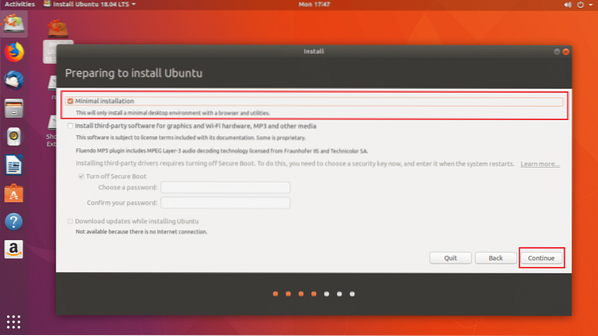
Dabar spustelėkite Taip išmontuoti visas sumontuotas pertvaras.
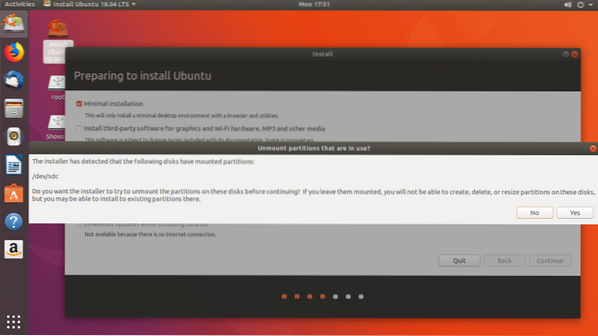
Dabar spustelėkite Kažkas kito ir tada spustelėkite Tęsti.
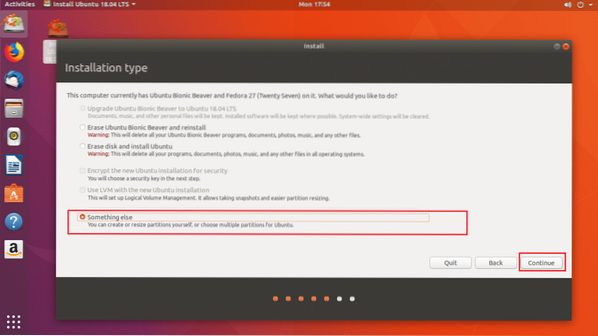
Dabar jūs turite padaryti keletą pertvarų. Mano USB kietasis diskas yra / dev / sdc kaip matote pažymėtoje žemiau esančio ekrano kopijos dalyje. Taip pat įsitikinkite, kad USB atmintinė pasirinkta Įrenginys, skirtas įdiegti įkrovos tvarkyklę skyriuje, o ne jokiame skaidinyje, tokiame kaip / dev / sdc1 arba / dev / sdc2 ir pan.
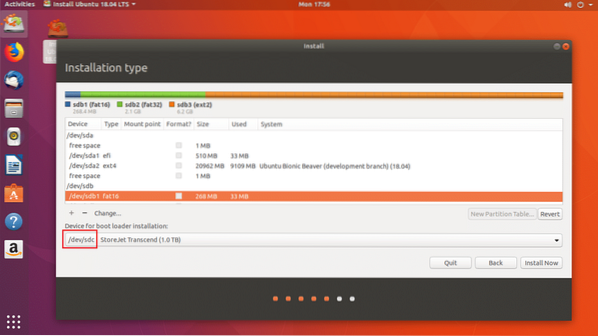
Dabar turite atlaisvinti vietos diske savo USB atmintinėje. Jei norite, galite ištrinti visus skaidinius. Mums reikia dviejų pertvarų. A EFI sistemos skaidinys ir a Šaknies skaidinys.
Aš ištrinsiu / dev / sdc2 ir / dev / sdc3 pertvaros. Galite spustelėti - mygtuką, kaip pažymėta žemiau esančiame ekrano kopijoje, kad ištrintumėte pasirinktą skaidinį.
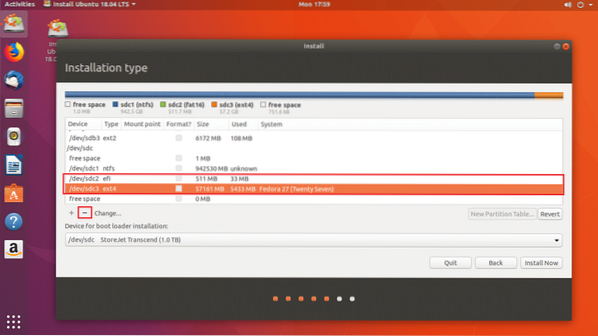
Dabar aš kursiu / dev / sdc2 EFI sistemos skaidinys 512 MB ir / dev / sdc3 EXT2 skaidinys. Suteikite jai mažiausiai 20 GB vietos.
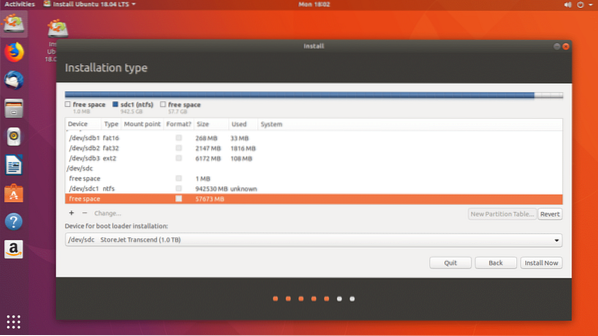
Galite spustelėti + mygtuką, kad sukurtumėte naujus skaidinius.
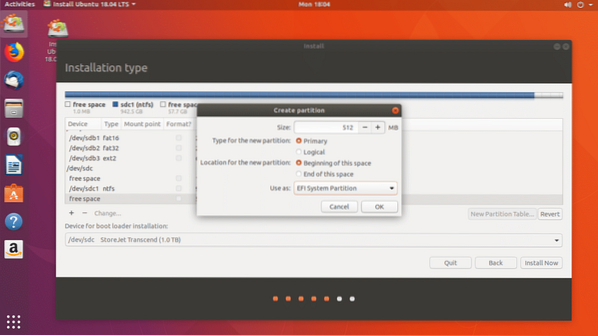
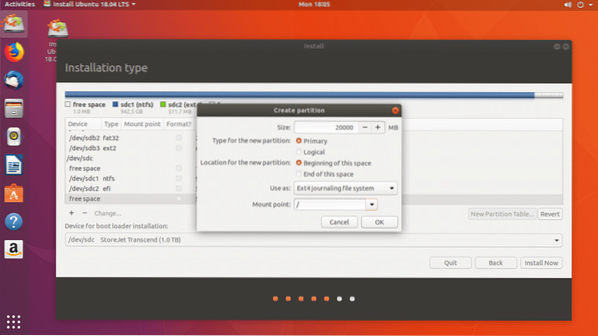
Baigę spustelėkite Tęsti.
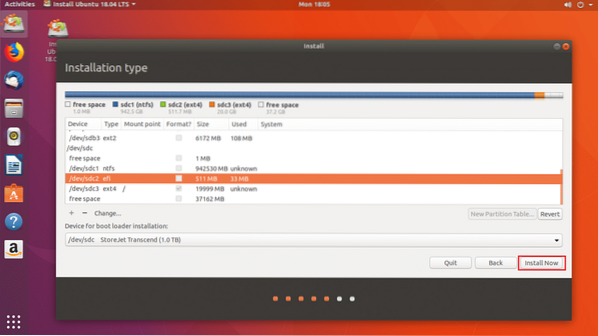
Spustelėkite Tęsti parašyti pakeitimus į diską.
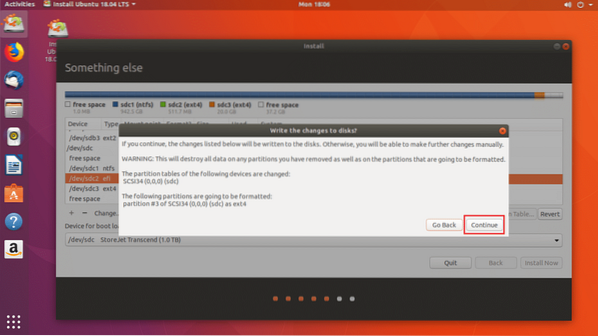
Dabar pasirinkite savo laiko juostą ir spustelėkite Tęsti.
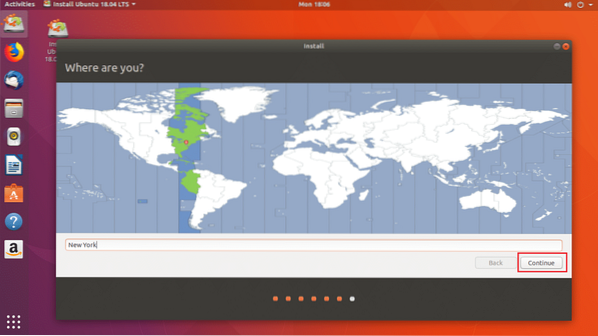
Dabar užpildykite savo duomenis ir spustelėkite Tęsti.
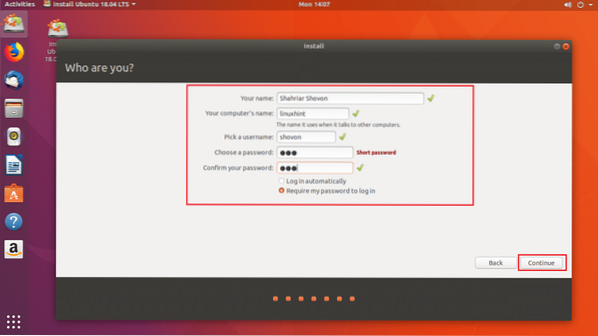
Turėtų prasidėti diegimas.
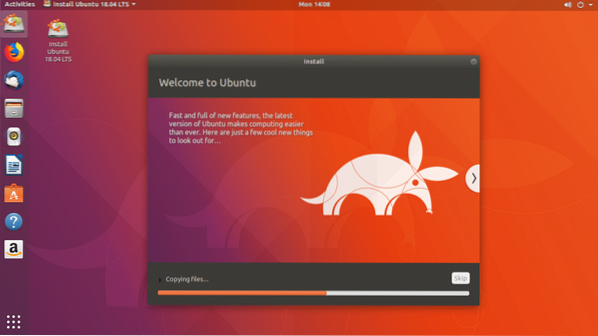
Baigę diegti spustelėkite Paleiskite iš naujo dabar.
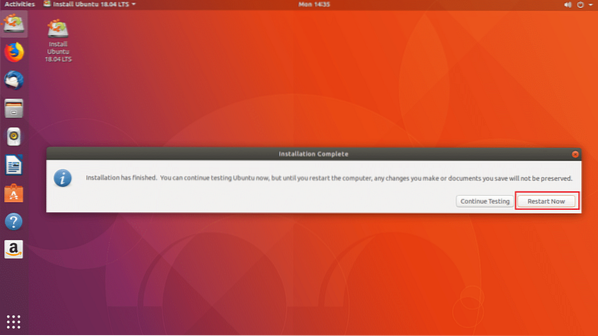
Dabar pasirinkite savo USB diską iš savo kompiuterio BIOS. Kai jį pasirinksite, „Ubuntu“ turėtų būti įkelta iš jūsų USB disko, kaip matote toliau pateiktoje ekrano kopijoje.
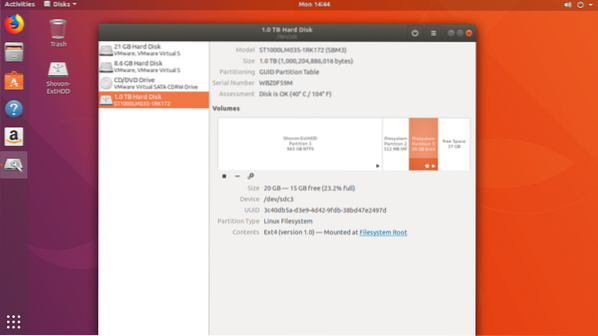
„Ubuntu 18“ paleidimo problemos.04 iš USB atmintinės
Vienintelė problema, kai paleidžiate „Ubuntu 18“.04 iš USB atmintinės yra jūsų USB atmintinė greičiau nusidėvės. Nes USB atmintinės nėra skirtos per daug atlaikyti skaitymo ir rašymo kartojimų. Jis gali būti visam laikui sugadintas.
Taip paleidžiate „Ubuntu 18“.04 iš USB atmintinės. Dėkojame, kad perskaitėte šį straipsnį.
 Phenquestions
Phenquestions


